Netflix là nền tảng xem phim trực tuyến nổi tiếng toàn cầu, mang đến kho nội dung phong phú được cập nhật liên tục. Thay vì nhập tài khoản và mật khẩu bằng remote – thao tác khá mất thời gian và dễ sai, đăng nhập Netflix trên TV bằng điện thoại là một cách đơn giản và nhanh chóng, giúp bạn truy cập nội dung yêu thích trong vài giây. Trung Tâm Sửa Điện Tử Limosa sẽ hướng dẫn bạn chi tiết cách đăng nhập Netflix trên TV bằng điện thoại dễ dàng và chính xác.
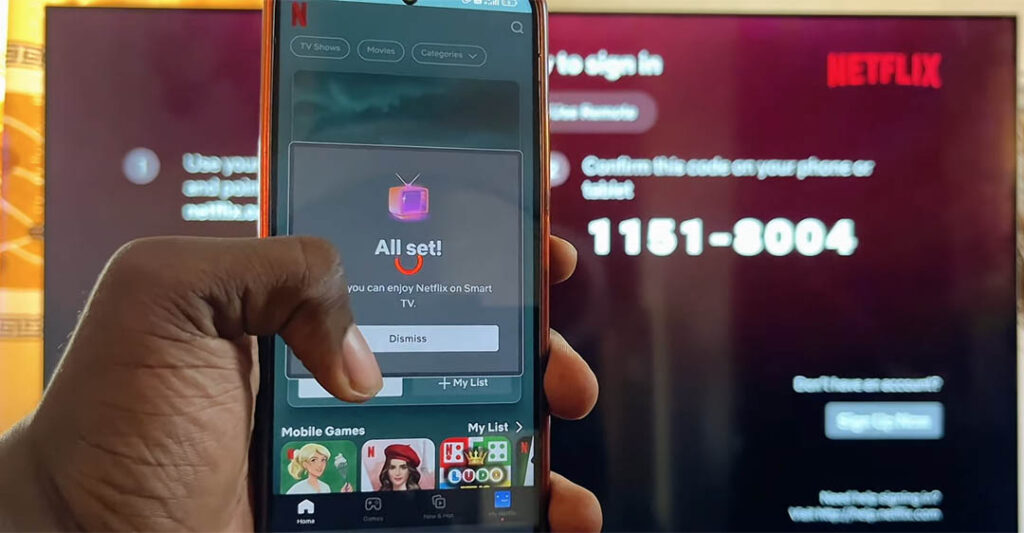
PHỤ LỤC
1. Tổng quan về Netflix trên TV và điện thoại
1.1. Netflix là gì?
Netflix là nền tảng xem phim và chương trình truyền hình trực tuyến hàng đầu thế giới, với hàng triệu người dùng trên toàn cầu. Ứng dụng này cung cấp kho nội dung khổng lồ gồm phim lẻ, phim bộ, phim tài liệu, anime và các chương trình giải trí từ nhiều quốc gia, được cập nhật liên tục mỗi ngày. Một số tính năng nổi bật của Netflix bao gồm:
- Xem không giới hạn nội dung chỉ với một mức phí cố định hàng tháng
- Đề xuất nội dung cá nhân hóa theo sở thích người xem
- Hỗ trợ phụ đề và thuyết minh đa ngôn ngữ
- Tải nội dung về để xem offline trên thiết bị di động
Dù Netflix có thể xem trên nhiều thiết bị như điện thoại, nhưng trải nghiệm trên TV màn hình lớn mang lại nhiều lợi ích:
- Hình ảnh sắc nét, âm thanh sống động hơn nhờ công nghệ hiển thị cao cấp
- Không gian trải nghiệm rộng hơn, lý tưởng khi xem cùng gia đình
- Điều khiển tiện lợi bằng remote hoặc smartphone
- Không bị làm phiền bởi thông báo, cuộc gọi như khi dùng điện thoại
1.2. Các thiết bị hỗ trợ Netflix
Netflix có mặt trên hầu hết các nền tảng, từ di động đến thiết bị giải trí gia đình, cụ thể:
Các dòng Smart TV phổ biến hỗ trợ Netflix:
- Samsung Smart TV: hỗ trợ ứng dụng Netflix tích hợp sẵn
- LG Smart TV: sử dụng hệ điều hành webOS có kho ứng dụng với Netflix
- Sony Android TV: dễ dàng tải Netflix từ Google Play
- TCL Smart TV: hỗ trợ Netflix trên hệ điều hành Android và Roku
- Ngoài ra còn có các thiết bị như Panasonic, Toshiba, Skyworth, Casper…
Ứng dụng Netflix trên điện thoại và tablet:
- Có mặt trên Android (CH Play) và iOS (App Store)
- Giao diện thân thiện, dễ sử dụng
- Hỗ trợ đăng nhập, tìm kiếm, chọn phim và điều khiển phát nội dung trên TV
- Kết nối dễ dàng với TV thông qua các phương thức như mã liên kết, Google Cast hoặc AirPlay
2. Hướng dẫn cách đăng nhập Netflix trên TV bằng điện thoại
Đăng nhập Netflix trên TV bằng điện thoại không chỉ giúp thao tác nhanh chóng mà còn đảm bảo tính bảo mật cho tài khoản. Dưới đây là hướng dẫn chi tiết từng bước cách đăng nhập Netflix trên TV bằng điện thoại.
2.1. Chuẩn bị trước khi đăng nhập
Trước khi bắt đầu đăng nhập Netflix trên TV bằng điện thoại, bạn cần đảm bảo đã chuẩn bị đầy đủ những yếu tố sau:
- Kết nối cùng mạng Wifi: Cả TV và điện thoại cần được kết nối chung một mạng Wifi để đảm bảo khả năng đồng bộ và kết nối dễ dàng.
- Cài đặt ứng dụng Netflix: Hãy tải ứng dụng Netflix từ kho ứng dụng trên cả TV và điện thoại (nếu chưa có).
- Sẵn sàng tài khoản Netflix: Chuẩn bị thông tin tài khoản bao gồm email và mật khẩu để sử dụng khi cần đăng nhập thủ công.
2.2. Đăng nhập Netflix bằng mã QR
Một trong những cách đăng nhập Netflix trên TV bằng điện thoại tiện lợi và nhanh chóng nhất là sử dụng mã QR để đăng nhập:
- Bước 1: Mở ứng dụng Netflix trên TV, chọn Sign In (Đăng nhập) và sau đó chọn mục Sign in with QR Code (Đăng nhập bằng mã QR).
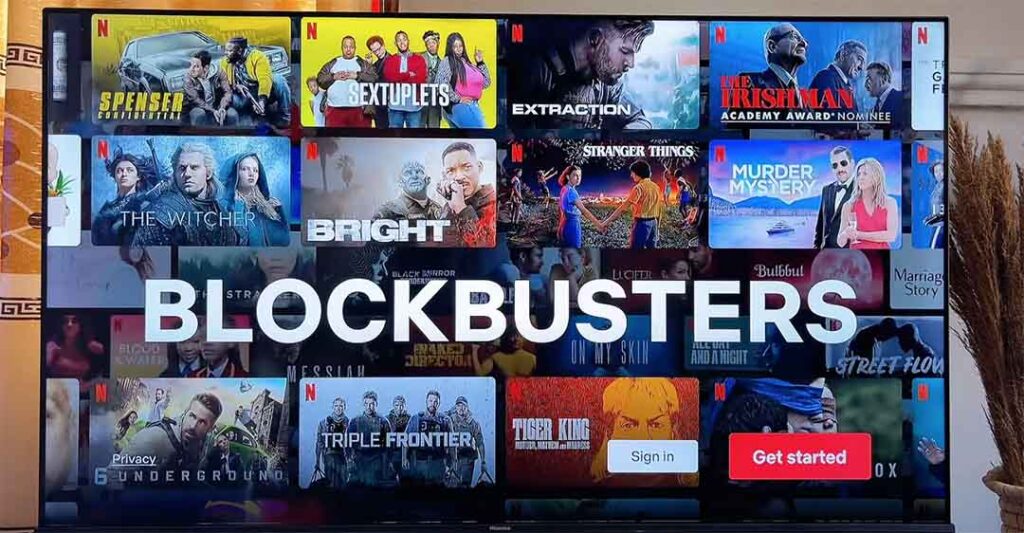
- Bước 2: Lúc này, màn hình TV sẽ hiển thị một mã QR.
- Bước 3: Mở điện thoại, dùng camera hoặc ứng dụng Netflix để quét mã QR trên TV.
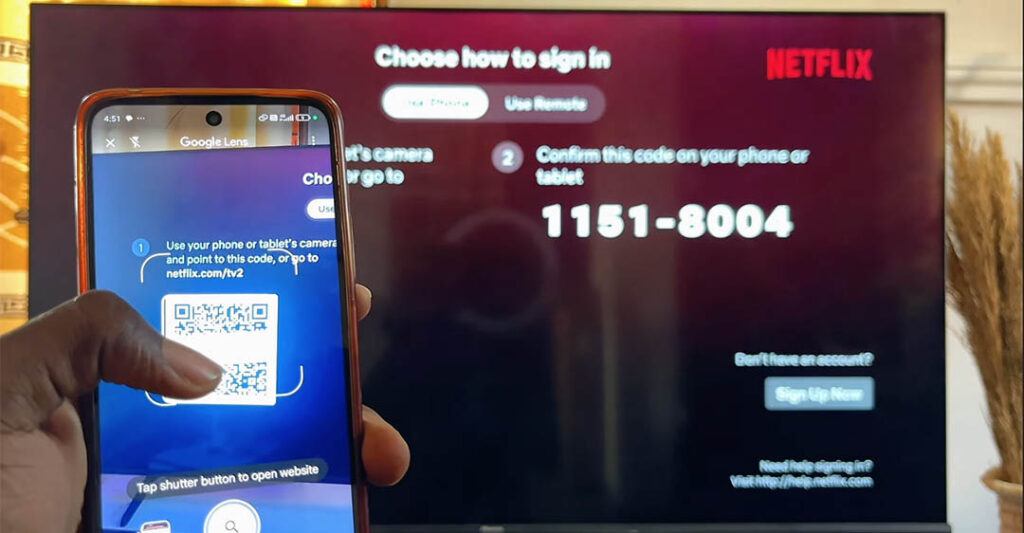
- Bước 4: Xác nhận đăng nhập trên điện thoại khi được yêu cầu. Nếu thành công, TV sẽ tự động đăng nhập vào tài khoản Netflix của bạn.
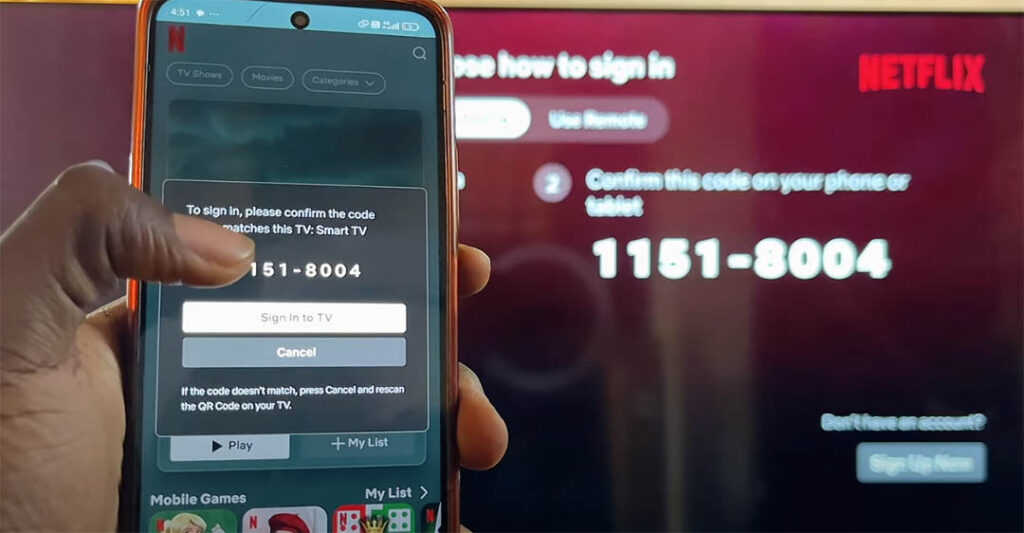
Lưu ý xác minh: Trong một số trường hợp, bạn có thể được yêu cầu xác minh lại mã hoặc thông tin tài khoản nếu có dấu hiệu lạ về bảo mật.
2.3. Cách đăng nhập thủ công trên TV
Nếu bạn không thể sử dụng mã QR hoặc muốn nhập trực tiếp, hãy thực hiện theo các bước sau:
- Bước 1: Mở ứng dụng Netflix trên TV và chọn Sign In (Đăng nhập).
- Bước 2: Nhập địa chỉ email và mật khẩu của tài khoản Netflix bằng điều khiển từ xa hoặc bàn phím được kết nối với TV.
Lưu ý khi nhập thông tin:
- Kiểm tra chính xác từng ký tự, đặc biệt là viết hoa, dấu chấm, gạch dưới…
- Đảm bảo không có khoảng trắng thừa ở đầu hoặc cuối email/mật khẩu.
Hướng xử lý lỗi phổ biến:
- Lỗi đăng nhập không thành công: Kiểm tra lại mật khẩu hoặc thử đặt lại mật khẩu.
- Mạng không ổn định: Đảm bảo kết nối Wifi mạnh và ổn định.
2.4. Chuyển đổi tài khoản Netflix trên TV
Bạn hoàn toàn có thể dễ dàng đăng xuất và chuyển sang tài khoản Netflix khác:
- Bước 1: Vào mục Cài đặt (Settings) trong ứng dụng Netflix trên TV.
- Bước 2: Chọn Sign Out (Đăng xuất) để đăng xuất khỏi tài khoản hiện tại.
- Bước 3: Sau khi đăng xuất, bạn có thể sử dụng lại mã QR hoặc nhập thủ công để đăng nhập bằng tài khoản Netflix mới trên điện thoại.
Lưu ý: Nên thoát tài khoản nếu bạn không còn sử dụng TV nữa hoặc để tránh bị người khác truy cập vào tài khoản của bạn.
3. Mẹo tối ưu trải nghiệm khi xem Netflix trên TV
Sau khi đã đăng nhập Netflix thành công trên TV bằng điện thoại, bạn có thể áp dụng một số mẹo dưới đây để nâng cao trải nghiệm xem phim, đảm bảo chất lượng hình ảnh, âm thanh cũng như tính tiện lợi trong quá trình sử dụng.
3.1. Cách điều chỉnh chất lượng video phù hợp mạng
Bước 1: Mở trình duyệt trên điện thoại hoặc máy tính.
Bước 2: Truy cập vào trang: https://www.netflix.com/YourAccount và đăng nhập tài khoản Netflix của bạn.
Bước 3: Kéo xuống phần “Profile & Parental Controls” (Hồ sơ & kiểm soát của cha mẹ), chọn hồ sơ bạn đang dùng.
Bước 4: Chọn mục “Playback settings” (Cài đặt phát lại) > nhấn nút “Change” (Thay đổi).
Bước 5: Chọn chất lượng video phù hợp:
- Low (Thấp): Tiết kiệm dữ liệu, dùng khi mạng yếu.
- Medium (Trung bình): Dùng ổn định trên mạng vừa phải.
- High (Cao): Chất lượng cao, cần mạng mạnh.
- Auto (Tự động): Netflix tự điều chỉnh theo tốc độ mạng.
Bước 6: Nhấn “Save” (Lưu) để hoàn tất.
3.2. Làm sao để đăng nhập nhiều tài khoản trên cùng một TV?
Bước 1: Mở ứng dụng Netflix trên TV.
Bước 2: Vào phần Cài đặt (Settings) hoặc menu người dùng.
Bước 3: Chọn Đăng xuất (Sign out) tài khoản hiện tại.
Bước 4: Dùng điện thoại để đăng nhập tài khoản khác, bằng cách:
- Quét mã QR trên TV
- Nhập email + mật khẩu bằng remote.
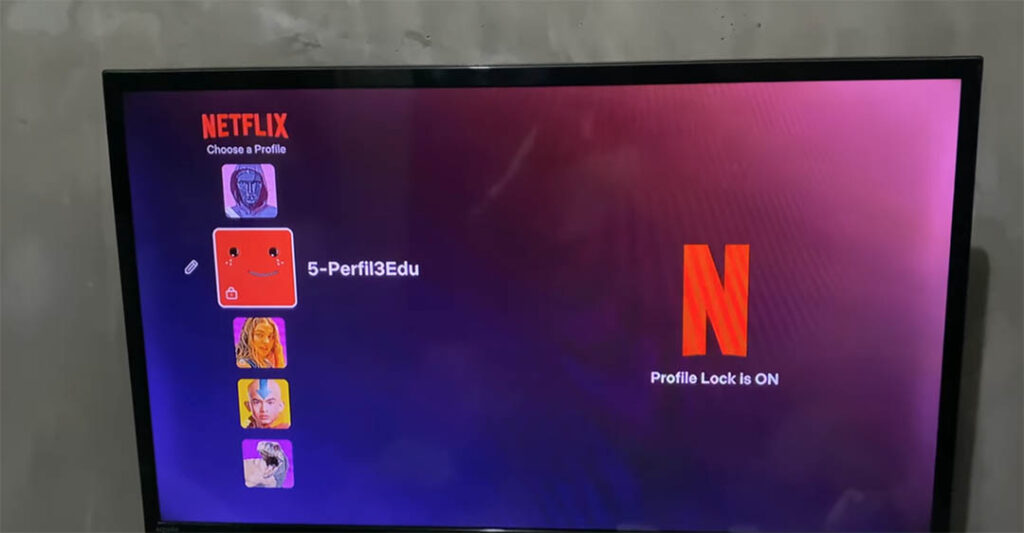
3.3. Sử dụng ứng dụng Netflix trên điện thoại làm remote điều khiển
Bước 1: Mở ứng dụng Netflix trên điện thoại.
Bước 2: Nhấn vào biểu tượng Truyền phát (Cast) (biểu tượng hình màn hình có sóng) ở góc trên bên phải.
Bước 3: Chọn tên TV bạn muốn kết nối trong danh sách hiện ra.
Bước 4: Khi kết nối thành công, bạn có thể:
- Chọn phim từ điện thoại để phát trên TV.
- Tạm dừng, tua nhanh, chuyển tập… bằng điện thoại.
Lưu ý: Tính năng này hoạt động với TV thông minh hoặc thiết bị có hỗ trợ Chromecast.
4. Giải pháp khi gặp sự cố đăng nhập Netflix trên TV
Trong quá trình đăng nhập Netflix trên TV bằng điện thoại, đôi khi bạn có thể gặp một số sự cố như không quét được mã QR, đăng nhập không thành công, ứng dụng bị treo… Dưới đây là các giải pháp xử lý đơn giản và hiệu quả bạn nên thử:
4.1. Khởi động lại thiết bị
Khởi động lại cả TV và điện thoại là cách nhanh nhất để làm mới hệ thống và loại bỏ các xung đột phần mềm tạm thời.
Cách thực hiện:
- Bước 1: Tắt TV bằng điều khiển từ xa hoặc nút nguồn.
- Bước 2: Rút nguồn điện TV, chờ khoảng 1 phút rồi cắm lại.
- Bước 3: Khởi động lại điện thoại như bình thường.
- Bước 4: Mở lại ứng dụng Netflix trên cả hai thiết bị và thử đăng nhập lại.
4.2. Kiểm tra kết nối mạng
Kết nối mạng yếu hoặc không ổn định là nguyên nhân phổ biến gây lỗi khi đăng nhập.
Cách kiểm tra và xử lý:
- Bước 1: Đảm bảo cả TV và điện thoại đều kết nối cùng một mạng Wifi.
- Bước 2: Kiểm tra tín hiệu mạng trên điện thoại hoặc thử truy cập YouTube/Google để kiểm tra mạng có hoạt động không.
- Bước 3: Nếu mạng yếu, thử khởi động lại router/modem.
- Bước 4: Di chuyển thiết bị đến gần nguồn phát Wifi hơn hoặc chuyển sang mạng khác mạnh hơn nếu có.
4.3. Cập nhật ứng dụng Netflix
Phiên bản ứng dụng Netflix quá cũ có thể không tương thích và gây lỗi khi đăng nhập.
Cách cập nhật trên TV:
- Bước 1: Truy cập vào Kho ứng dụng (App Store/CH Play) trên TV.
- Bước 2: Tìm ứng dụng Netflix.
- Bước 3: Nhấn vào nút Cập nhật (Update) nếu có.
Cách cập nhật trên điện thoại:
- Cách đăng ký Netflix trên tivi Samsung và các dòng Androi khác: Vào CH Play > Netflix > Cập nhật.
- Cách đăng ký Netflix trên iOS: Vào App Store > Netflix > Cập nhật.
Sau khi cập nhật xong, thử mở lại ứng dụng và đăng ký netflix trên tv lại từ đầu.
4.4. Liên hệ bộ phận hỗ trợ khi cần
Nếu bạn đã thử tất cả các cách trên mà vẫn không thể cách đăng ký netflix trên tv miễn phí, có thể thiết bị của bạn đang gặp lỗi phần cứng hoặc lỗi nghiêm trọng hơn.
Các dấu hiệu cần liên hệ hỗ trợ kỹ thuật:
- Tivi bị sọc màn hình, đứng hình khi mở ứng dụng Netflix.
- Tivi phát ra tiếng ồn lạ, kêu ù ù hoặc rè.
- Không thể vào ứng dụng Netflix dù mạng ổn định.
Giải pháp:
- Gọi hotline của các trung tâm uy tín để được hướng dẫn cách đăng ký Netflix trên tivi Sony, Samsung, LG…
- Hoặc liên hệ đội ngũ kỹ thuật chuyên sửa Smart TV và ứng dụng Netflix để được kiểm tra và hỗ trợ tận nơi.
Cách đăng nhập Netflix trên TV bằng điện thoại tuy đơn giản nhưng đôi khi vẫn phát sinh những sự cố không mong muốn liên quan đến kết nối mạng, ứng dụng lỗi, hay thậm chí là lỗi phần cứng từ thiết bị. Nếu bạn gặp khó khăn về kỹ thuật khi sử dụng tivi, đừng ngần ngại liên hệ HOTLINE 0776 103 892 của Trung Tâm Sửa Điện Tử Limosa để được hỗ trợ nhanh chóng, uy tín và tiện lợi tại nhà.

